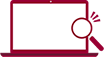センサ概要
照度センサはセンサに入射されるすべての光から照度に比例した値を出力します
照度センサへ均一に光が入るように設置してください。
光源が近い場合やレーザーのようなスポット照射の場合は正しく測定できない可能性があります。

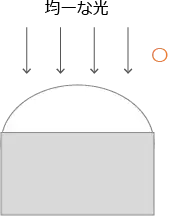
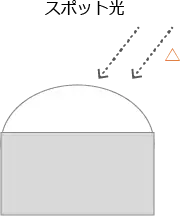
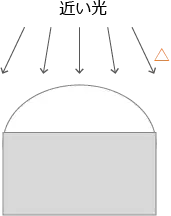
外部電源が必要のない照度センサの場合、受光した光で電圧を生成します
電源がないセンサの場合、駆動力が低いので照度センサの負荷抵抗が仕様より大きい値でご利用ください
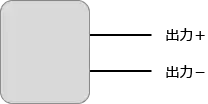
設置
照度センサにデータロガーを接続します


データ収集の設定
- WM2000の標準ソフトを起動します
- “Settings” -> “Setup…” をクリックし設定画面を開きます
- ”Sensing Mode” を “Sensor -> Voltage” に変更をします
- “Unit”に単位を入力します(例 Lx)
- “Type|Range” でデータロガーに入力される電圧に合わせてレンジ設定をします
センサの最大レンジより大きくすると確実に測定できます - “Sampling Interval” でサンプリング周期を選びます
サンプリング周期は測定ユニット単位で指定できます - “Transformation” にセンサが指定する出力電圧から照度に変換する変換式を入力します
例) 感度0.9[μV/Lx]で変換式が 照度[Lx]=出力電圧[V]×センサ感度[V/Lx] の場合 ”x/0.9* Math.Pow(10, 6)” と入力する(Math.Pow(10, 6)は10の6乗) - “OK” をクリックして設定を終了する
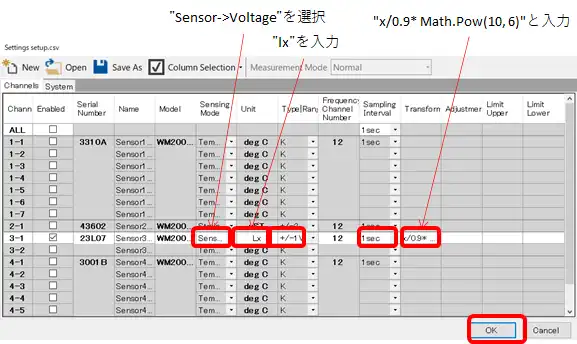
測定をする
- “start” をクリックし測定条件を入力する “Start Measurement” ウィンドウを出す
- “Start Measurement”(測定条件入力ウィンドウ)の “OK” を押して測定を開始する
- “start” が ”stop” に変わる。測定が終了したら “stop” を押す
- リカバリのウィンドウですべてのユニットのリカバリ(Lostの再送信)が実現できたらリカバリウィンドウを閉じる
※ログを取らないで測定を実行した場合はリカバリウィンドウは出ません
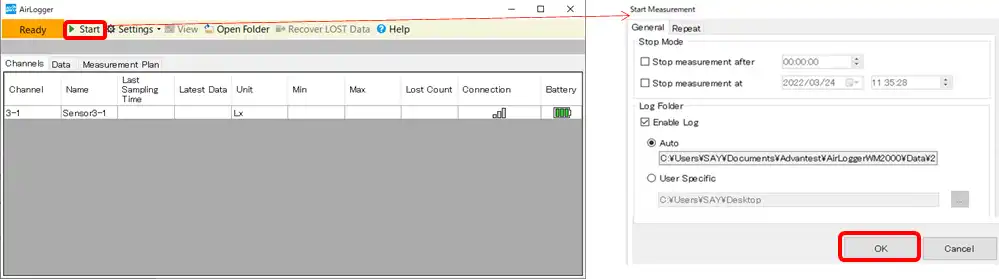
測定結果を見る、結果を取り出す
- ”view” を押しviewウィンドウを出し測定結果を見る
- “csv” を押しCSVの設定ウィンドウを出す
- ”Execute” を押す
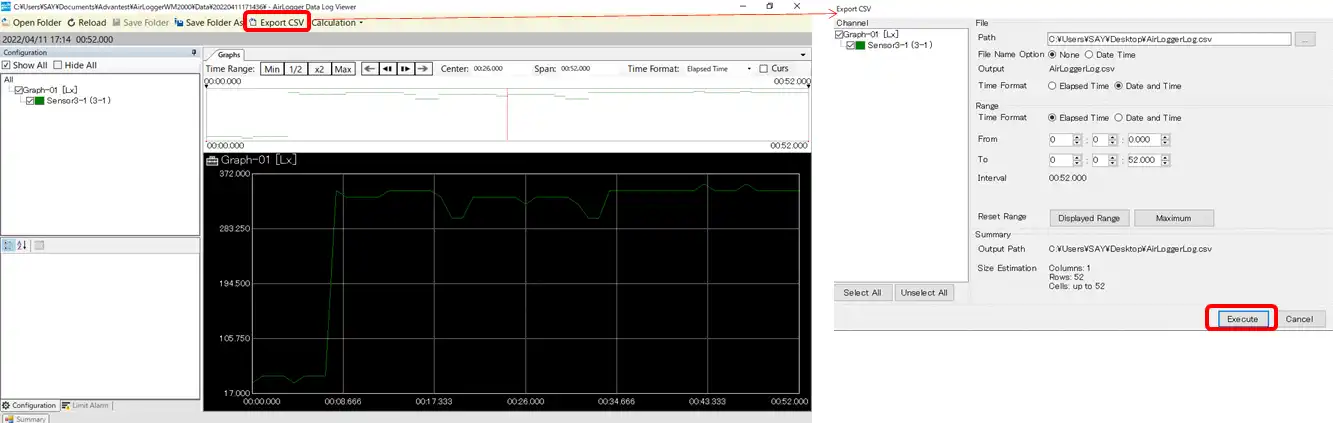
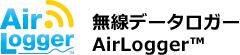
 その他
その他 電圧
電圧